若要套用格式設定、複製資料或變更資料透視表,您可以使用命令或使用滑鼠來選取個別單元格或數據區域。 滑鼠指標會根據您嘗試選取的內容而變更:
-
若要選取單元格,請使用一般 Microsoft Office Excel 滑鼠指標

-
若要選取數據區域,請將滑鼠指標放在字段和標籤的頂端或左側,讓滑鼠指標變成向下箭號

![[未命名]](https://support.content.office.net/zh-tw/media/2fe72c53-3827-44c5-9286-0c94cea242ab.gif)
附註: 如果您沒有看到指標變更圖案,請在 [ 選項 ] 索引卷標的 [ 動作 ] 群組中,按兩下 [ 選取],然後確定已選取 [ 啟用選 取 
選取個別儲存格
-
指向您要選擇的第一個儲存格,確定滑鼠指標已

-
單擊以選取單一單元格,或按下並拖曳以選取多個單元格。
-
按一下 [樞紐分析表]。
-
在 [選項] 索引標籤上的 [動作] 群組中,按一下 [選取],然後按一下 [整個樞紐分析表]。
指向字段的上邊緣,直到滑鼠指標變成向下箭號 
例如,若要選取東部和西部專案,請指向 [區域] 頂端,然後按一次。
-
選取專案。
-
在 [ 選項] 索引 標籤的 [ 動作] 群組中,按兩下 [ 選取],然後按下您要選取的專案:
標籤和值

值

標籤

指向欄欄的上邊緣,直到滑鼠指標變成向下箭號 
![[未命名]](https://support.content.office.net/zh-tw/media/2fe72c53-3827-44c5-9286-0c94cea242ab.gif)
例如,若要選取這兩列的 高爾夫球,請按兩下 高爾夫球的左邊緣。
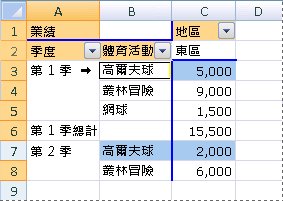
-
指向欄欄的上邊緣,直到滑鼠指標變成向下箭號

![[未命名]](https://support.content.office.net/zh-tw/media/2fe72c53-3827-44c5-9286-0c94cea242ab.gif)
-
按兩下,然後再按下滑鼠以防按下滑鼠以防按兩下。
例如,若只要選取 Qtr1高爾夫球的列,請 按一次。
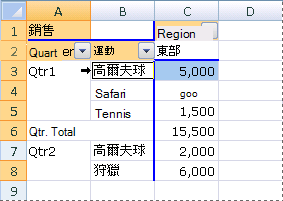
如果數據透視表有多個列卷標,請重複按兩下,直到您只選取想要的項目為止。 例如,若要選取四列卷標最內側專案的單一實例,請按四次。
-
指向欄欄的上邊緣,直到滑鼠指標變成向下箭號

![[未命名]](https://support.content.office.net/zh-tw/media/2fe72c53-3827-44c5-9286-0c94cea242ab.gif)
-
視需要按多次滑鼠以選取您要的其中一個專案。 如需詳細資訊,請參閱 選取其中一個項目的實例。
-
按住 SHIFT 並按兩下,或按住 CTRL 並按取相同欄位中的其他專案。
-
若要取消選取專案,請按住 CTRL 並按兩下該專案。
-
指向欄卷標中小計或合計的上邊緣,直到滑鼠指標變成向下箭號

![[未命名]](https://support.content.office.net/zh-tw/media/2fe72c53-3827-44c5-9286-0c94cea242ab.gif)
-
按兩下以選取標籤的所有總計,然後再按下以僅選取目前的小計或總計。










